Wie man MP4-Dateien mit und ohne iTunes auf das iPad überträgt
Oct 15, 2025 • Filed to: Datenübertragung auf das iPhone • Proven solutions
Das iPad unterstützt nur begrenzt viele Videoformate, dazu zählen .mp4-, .mov- und .avi-Dateien. Heutzutage unterstützten die meisten Geräte MP4-Videodateien, wegen der hohen Wiedergabequalität und den, im Vergleich zu anderen Videoformaten, besseren Features. MP4-Dateien sind vergleichsweise klein, aber bieten immer noch Videoqualität. Viele Leute möchten MP4-Dateien auf das iPad übertragen, um Videos unterwegs genießen zu können und dieser Artiel wird Ihnen Methoden zeigen, um diese Aufgabe einfach zu erledigen.
- Teil 1. Wie man MP4-Dateien mit iTunes auf das iPad überträgt
- Teil 2. Wie man Videos ohne iTunes auf das iPad überträgt
Teil 1. MP4-Dateien mit iTunes auf das iPad übertragen
Sie können MP4-Dateien mithilfe von iTunes ganz einfach auf das iPad übertragen. Nutzer, die das noch nie zuvor ausprobiert haben, werden es wahrscheinlich schwierig finden, die Dateien mithilfe von iTunes zu übertragen, aber mit einer Schritt-für-Schritt-Anleitung können Sie die Videos ganz einfach übertragen. iTunes kann jedes Videoformat abspiele und Sie können MP4-Dateien von Ihrem PC oder Mac auf das iPad übertragen. Um die Dateien zu übertragen, sollten Sie sicherstellen, dass Sie die folgenden Anforderungen erfüllen.
Was Sie benötigen:
- Einen Mac oder PC, auf dem iTunes installiert ist.
- Ein iPad
- Kompatible MP4-Videodateien auf Ihrem PC oder Mac
- Ein USB-Kabel, um das iPad mit dem PC zu verbinden
Hinweis: Diese Anleitung wird Ihnen zeigen, wie Sie Filme über ein USB-Kabel synchronisieren. Wenn Sie die WLAN-Übertragung von iTunes nutzen, ist das USB-Kabel nicht notwendig.
Wie man MP4-Dateien mit iTunes auf das iPad überträgt
Schritt 1 Öffnen Sie iTunes
Installieren Sie iTunes auf Ihrem PC und öffnen Sie es. Wenn Sie iTunes zum ersten Mal starten, müssen Sie sich mit Ihrer Apple ID anmelden.
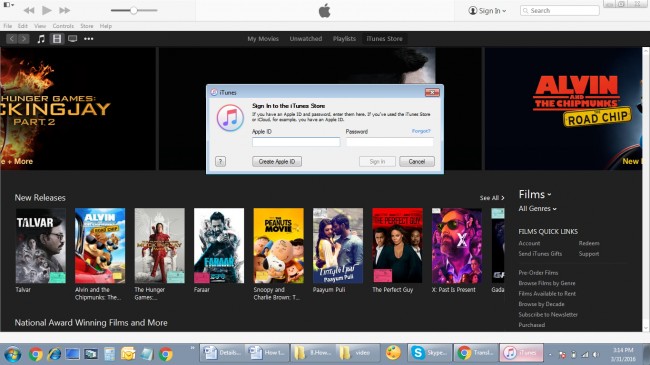
Schritt 2 MP4-Dateien zur iTunes-Bibliothek hinzufügen
Klicken Sie auf Datei > Datei zur Bibliothek hinzufügen und wählen Sie dann den Ordner aus, aus dem Sie MP4-Dateien von Ihrem PC zu iTunes hinzufügen möchten und klicken Sie auf „Öffnen“.
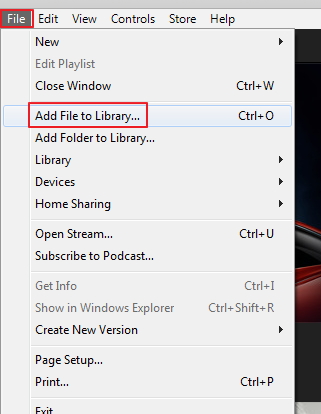
Schritt 3 Datei zur iTunes-Bibliothek hinzugefügt
Die MP4-Datei wird zur iTunes-Filmebibliothek hinzugefügt und Sie können sich den hinzugefügten Film ansehen, indem Sie auf die Kategorie „Filme“ klicken.
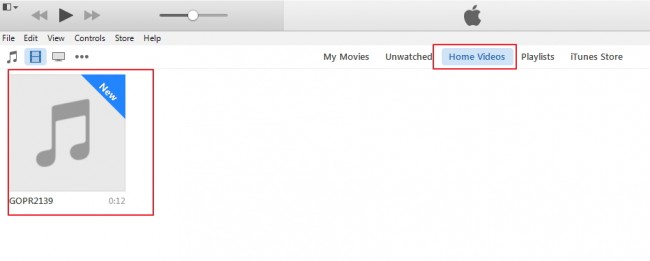
Schritt 4 Verbinden Sie Ihr iPad mit dem PC
Verwenden Sie ein USB-Kabel, um Ihr iPad mit dem PC zu verbinden. Daraufhin wird es in der Benutzeroberfläche von iTunes angezeigt.
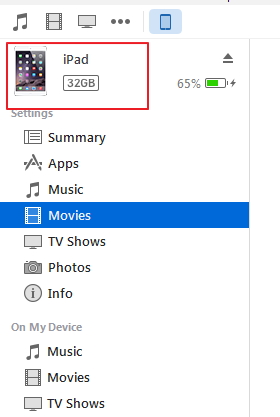
Schritt 5 Filme synchronisieren
Klicken Sie auf der linken Seite, unter Ihrem iPad auf die Option“ Filme“ und klicken Sie dann rechts auf die Option „Filme synchroniseiren“. Wählen Sie dann die FIlme aus, die Sie auf das iPad übertragen möchten und klicken Sie zum Schluss auf "Übernehmen“.
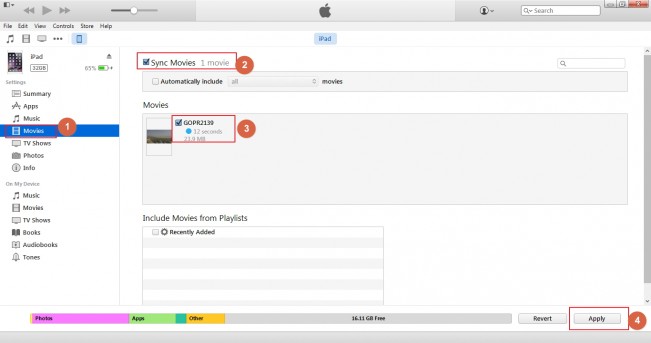
Schritt 6 Synchronisierte Videos auf dem iPad finden
Der Synchronisierungsvorgang wird daraufhin sichtbar und die Videos werden auf das iPad übertragen. Sie können sich die Videos dann in der „Videos“-App auf dem iPad ansehen.
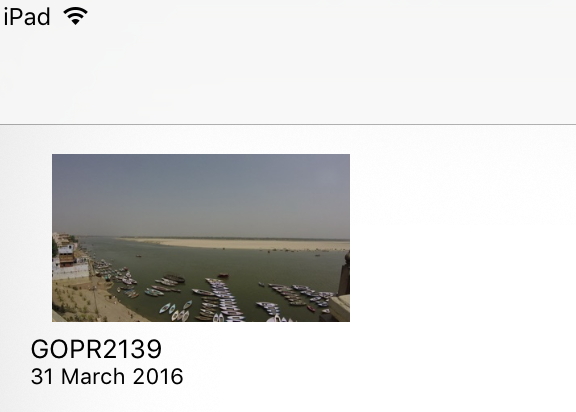
Teil 2. Wie man Videos ohne iTunes auf das iPad überträgt
Wenn Sie nach einer Lösung suchen, um MP4-Dateien ohne iTunes auf das iPad zu übertragen, dann ist Wondershare dr.fone - Telefon-Verwaltung die perfekte Lösung für Sie! Mit Wondershare dr.fone - Telefon-Verwaltung können Sie MP4-Dateien mit nur wenigen Klicks direkt auf Ihr iPad übertragen.
Wondershare dr.fone - Telefon-Verwaltung ist ein Smartphone-Manager und Übertragungsprogramm, mit dem Sie mühelos und einfach Videos, Musik, Fotos, Playlisten, Kontakte und mehr übertragen können. Wondershare dr.fone - Telefon-Verwaltung erlaubt es Ihnen, Dateien mit Leichtigkeit zwischen iOS-Geräten, iTunes und dem Computer zu übertragen. Die Software überträgt nicht nur Medien und andere Dateien vom Computer auf Geräte, sondern verwaltet und organisiert zugleich die Dateien auf Ihrem Gerät. Sie können außerdem Ihre eigenen Playlisten erstellen und Alben zu Ihrem Gerät hinzufügen und mit allen Apple-Geräten synchronisieren. Die folgende Anleitung wird Ihnen zeigen, wie man MP4-Dateien auf das iPad überträgt.

dr.fone - Telefon-Verwaltung (iOS & Android)
Musik, Fotos, Videos, Kontakte, Apps vom auf das iPhone X/8/7/6S/6 (Plus) mit einem Klick übertragen!
- Übertragen, verwalten, exportieren/importieren Sie Ihre Musik, Fotos, Videos, Kontakte, SMS, Apps usw.
- Handy zu Handy Transfer - Übertragen Sie alles zwischen Handys.
- De-duplizieren Sie doppelte Kontakte
- Vollständig kompatibel mit iOS 7, iOS 8, iOS 9, iOS 10, iOS 11 und iPod.
Wie man MP4-Dateien auf das iPad überträgt
Schritt 1 Laden Sie dr.fone - Telefon-Verwaltung herunter und installieren Sie es.
Downloaden und installieren Sie Wondershare dr.fone - Telefon-Verwaltung auf Ihrem Computer und starten Sie es dann. Das Programm wird Sie dazu auffordern, Ihr Gerät zur Verwaltung zu verbinden.
Schritt 2 Verbinden Sie das iPad
Verbinden Sie das iPad über ein USB-Kabel und das Programm wird es automatisch erkennen. Dann werden Sie die Dateikategorien oben in der Benutzeroberfläche sehen.

Schritt 3 MP4-Dateien auf das iPad übertragen
Wählen Sie die Videokategorie aus und Sie werden die Abschnitte der verschiedenen Videodateien in der linken Seitenleiste sehen, zusammen mit den Inhalten im rechten Teil. Klicken Sie jetzt auf den „Hinzufügen“-Button im Softwarefenster und klicken Sie auf „Datei hinzufügen“ oder „Ordner hinzufügen“, um Videos vom Computer zu Ihrem iPad hinzufügen.
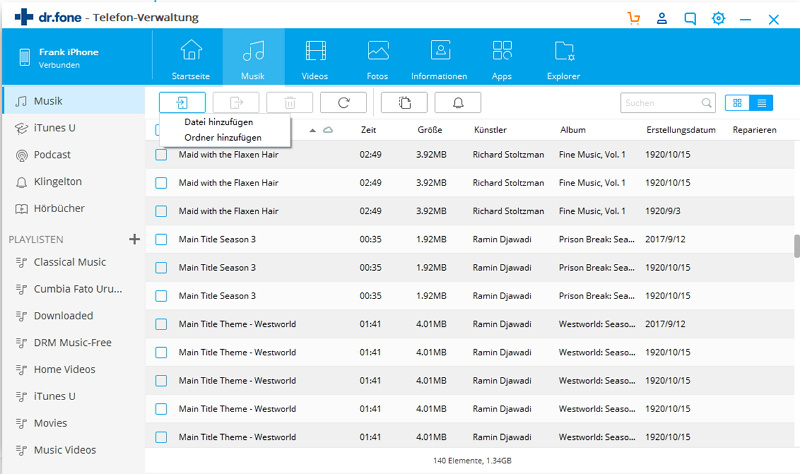
Wenn Sie Videodateien übertragen möchten, die nicht mti dem iPad kompatibel sind, wird dr.fone - Telefon-Verwaltung die Videodateien zuerst konvertieren und dann übertragen.
Das war‘s. Wondershare dr.fone - Telefon-Verwaltung wird Ihnen dabei helfen, MP4-Dateien in kürzester Zeit auf das iPad zu übertragen und behält dabei die ursprünglichen Dateien auf Ihrem iPad bei. Das Programm ermöglicht es Ihnen außerdem, andere Mediendateien auf Ihrem iPhone, iPad und iPod zu verwalten. Wenn Sie an diesem Programm interessiert sind, dann laden Sie es sich kostenlos herunter und probieren Sie es aus.
iPad Tipps & Tricks
- Benutzung des iPad vornehmen
- Daten auf iPad übertragen
- 1. Fotos vom Computer auf das iPad übertragen
- 2. MP4 auf iPad übertragen
- 3. Dateien vom PC auf das iPad übertragen
- 4. Videos ohne iTunes auf das iPad übertragen
- Übertragung von iPad-Daten auf PC/Mac
- iPad-Daten auf externen Speicher übertragen

Allrounder-Lösung für Smartphone






















Julia Becker
staff Editor